OS のシャットダウンが遅延してしまう事象の調査
目次
本記事はマイクロソフト社員によって公開されております。
こんにちは。 Windows Performance チームの飯田です。 本ブログでは、 OS のシャットダウンが遅延してしまう事象が発生した場合に採取いただきたい資料についてご紹介いたします。 事象の再現性があるかどうかで採取いただきたい資料が変わりますので、以下、順にご説明いたします。
[A] 事象の再現性がある場合
資料採取の流れ
- 採取用スクリプト (shacollector.zip) を資料採取対象のマシンの任意の場所にコピーし展開します。
- トレース情報の採取を開始します。
- 事象が再現したことを確認します。
- トレース情報の採取を停止します。
- 採取用スクリプトを利用してサポートログ情報を採取します。
※ 比較調査のため、可能でしたら現象発生時のパターンと正常時のパターンの 2 パターンの採取をお願いいたします。
ログ採取について
以下の URL より “shacollector.zip” をダウンロードおよび展開いただき、対象端末へ配置します。
ダウンロード先: shacollector.zip
shacollector の使い方についてはこちら(注意) shacollector は機能の拡張などにより内容が変更されることがあります。 そのため、毎回上記のダウンロード先から shacollector を取得いただき利用してください。
コマンドプロンプトを管理者モードで起動し、shacollector.zip を展開したフォルダーのバッチファイル (shacollector.bat) を以下のオプションを指定して実行します。
shacollector.bat perf perfmon start C:\mslog interval 0:0:1※ 出力先フォルダー名に C:\mslog 以外のフォルダーを指定することも可能です。
※ 既定のサンプリング インターバール (interval) の指定は 1 秒となっていますが、変更することも可能です。shacollector.zip を展開したフォルダにて以下の実行ファイルを管理者権限で起動します。
\shacollector\libs\WPR10-x64\WPRUI.exe左下の “More options” を選択します。
“Select additional profiles for performance recording” の欄にて以下にチェックを入れます。
First level Triage ┗ First level Triage (チェック) Resource Analysis ┣ CPU usage (チェック) ┣ Disk I/O activity (チェック) ┣ File I/O activity (チェック) ┣ Registry I/O activity ┣ Networking I/O activity ┣ Heap usage ┣ Pool usage ┣ VirtualAlloc usage ┣ Power usage ┣ Handle usage ┣ Desktop composition activity ┗ Resident Set analysis右のプルダウンメニューに以下を設定します。
Performance scenario - Shutdown <----- シャットダウンのログ採取で指定します。 Detail level - Verbose Logging mode - File Number of iterations - 1<参考> 設定画面
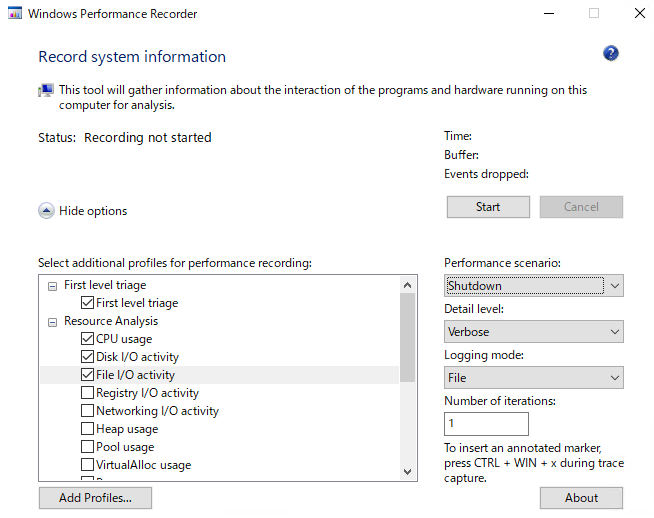
[Start] をクリックします。
ログファイルの出力先を指定し、“Type in a detailed description of the problem” の欄に任意の文字列を入力します。(ここは何を入力いただいても構いません。)
[Save] をクリックします。
[OK] をクリックします。この後、自動的に OS の再起動が行われて、ログが収集されます。
ログオン後、WPR ログが自動で収集されます。 WPRUI.exe が表示されない場合は、WPRUI.exe を管理者権限で起動し、ログの保存が開始されたことをご確認ください。
shacollector を以下のように実行してログの採取を停止します。
shacollector.bat perf perfmon stopshacollector を support オプションを指定して実行します。
shacollector.bat support all C:\mslog※ 出力先フォルダー名に C:\mslog 以外のフォルダーを指定することも可能です。
生成されましたログの出力先フォルダーを圧縮の上、弊社までご提供ください。
[B] 事象の再現性がない場合
事象に再現性がない場合は、原因の特定が困難になります。システム構成やログから過去の類似事例を調査いたしますので、以下の Web ページ記載の資料採取をお願いします。
その他連携いただきたい情報
- 事象発生日時をお教えください。
- シャットダウン遅延の状況をできるだけ詳細にお伝えください。
以上となります。 本ブログが少しでも皆様のお役に立てば幸いです。
本情報の内容(添付文書、リンク先などを含む)は、作成日時点でのものであり、予告なく変更される場合があります。